
Você pode preencher o texto com uma cor, mas o recurso para Preenchimento de texto com uma imagem foi removido no Microsoft Word 2013. No entanto, com um pouco de solução alternativa, você ainda pode fazer isso no Word para o Microsoft 365. Aqui está como.
Se você quiser preencher seu texto com uma imagem no Word, você não pode simplesmente digitar o texto e preencher como você poderia no Word 2010, ou mesmo na versão mais recente do PowerPoint. Mas você pode preencher o texto de um gráfico SmartART com uma imagem.
RELACIONADO: Como obter uma foto atrás do texto no PowerPoint
Primeiro, Abra a aplicação da palavra . Na guia "Ilustrações" da guia "Inserir", clique em "SmartArt".

A janela "Escolher uma gráfica do SmartArt" aparecerá. No painel à esquerda, escolha uma opção que fornece um tipo de gráfico smartart que você pode digitar texto dentro. Nós usaremos "lista" neste exemplo.
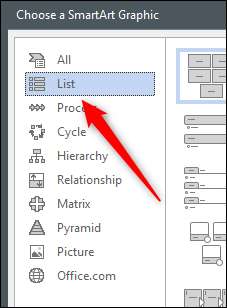
Em seguida, escolha o gráfico SmartArt que você gostaria de usar nas opções disponíveis na guia selecionada. Nós usaremos o gráfico smartt "básico da lista de blocos". Depois de ser selecionado, clique em "OK".
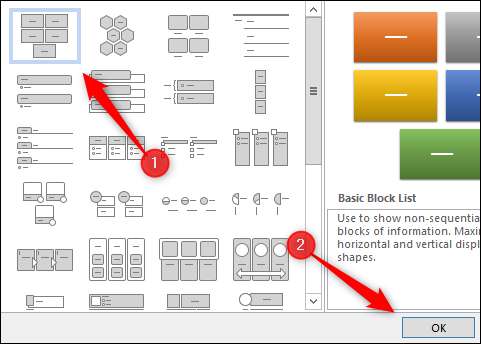
O gráfico SmartART agora aparecerá no documento do Microsoft Word. Agora, exclua todos, exclua um dos itens dentro do gráfico clicando em cada item e pressionando a tecla Excluir.
Em seguida, digite o texto desejado no gráfico restante.
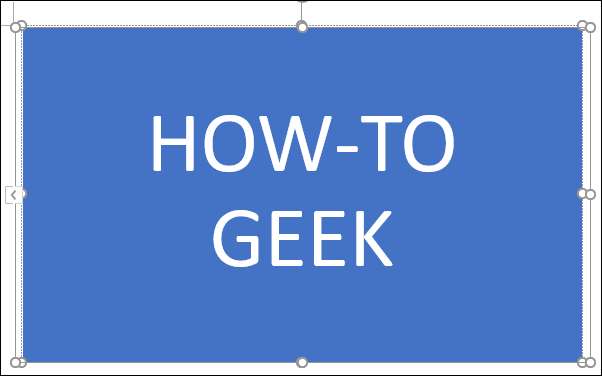
Para melhor ver o Imagem inserida No texto, formate seu texto para ser maior. Você pode fazê-lo no grupo "Fonte" da guia "Home".
Aqui estão as especificações de fonte que usamos:
- Tipo de fonte: Cooper Black.
- Tamanho: 82 pt.
- Formato : Audacioso
É assim que nosso texto se parece agora.
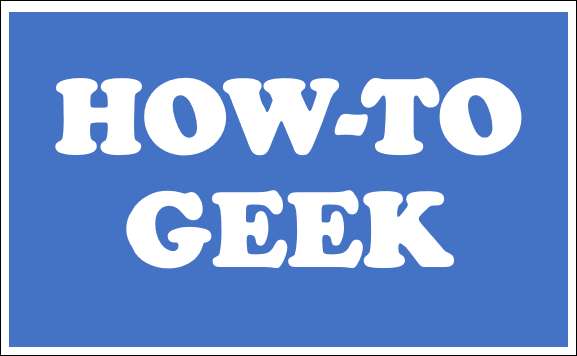
Em seguida, destaque o texto clicando e arrastando seu cursor sobre o texto.
No grupo "WordART Styles" da guia "Formatar" que aparece, clique na opção "Preenchimento de texto".
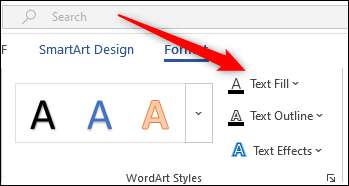
Em direção à parte inferior do menu suspenso que aparece, clique em "Imagem".
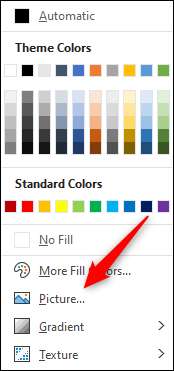
A janela "Inserir imagens" agora aparecerá. Aqui, escolha onde você gostaria de localizar uma imagem:
- De um arquivo: Escolha uma imagem do seu computador.
- Imagens de Stock : Escolha uma imagem de uma biblioteca Imagem de Stock.
- Fotos on-line: Procure uma imagem on-line.
- De ícones: Escolha um ícone da biblioteca de ícones da palavra.
Nós vamos usar uma imagem de estoque.

Selecione sua imagem a partir do local que você escolheu e clique em "Inserir".
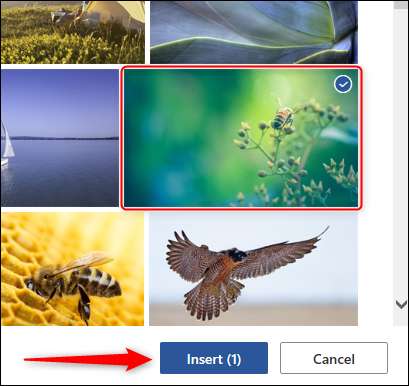
O texto agora será preenchido com a imagem.
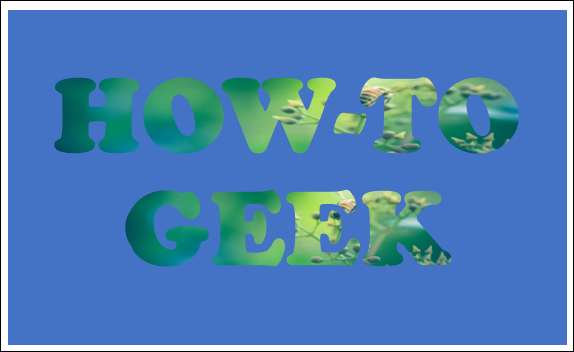
Em seguida, você precisará remover o fundo do gráfico SmartArt. Selecione a caixa e, no grupo "Estilos de forma" da guia "Format", clique em "Folha de forma".
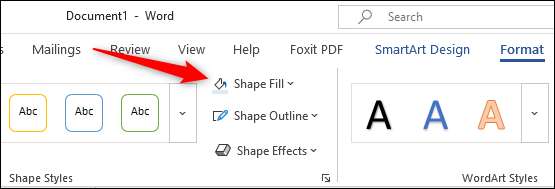
No menu suspenso que aparece, clique em "Nenhum preenchimento".

O fundo SmartARt será removido agora, deixando apenas o texto por trás.
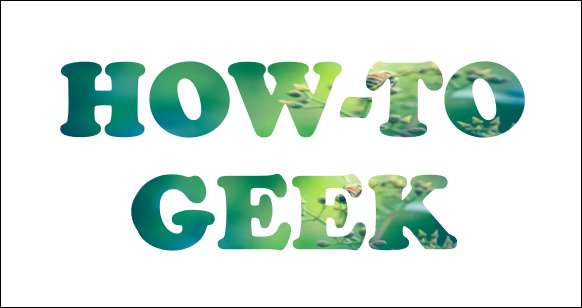
Embora não seja tão conveniente quanto costumava ser, com este pequeno truque, você ainda pode inserir uma imagem dentro do seu texto.







